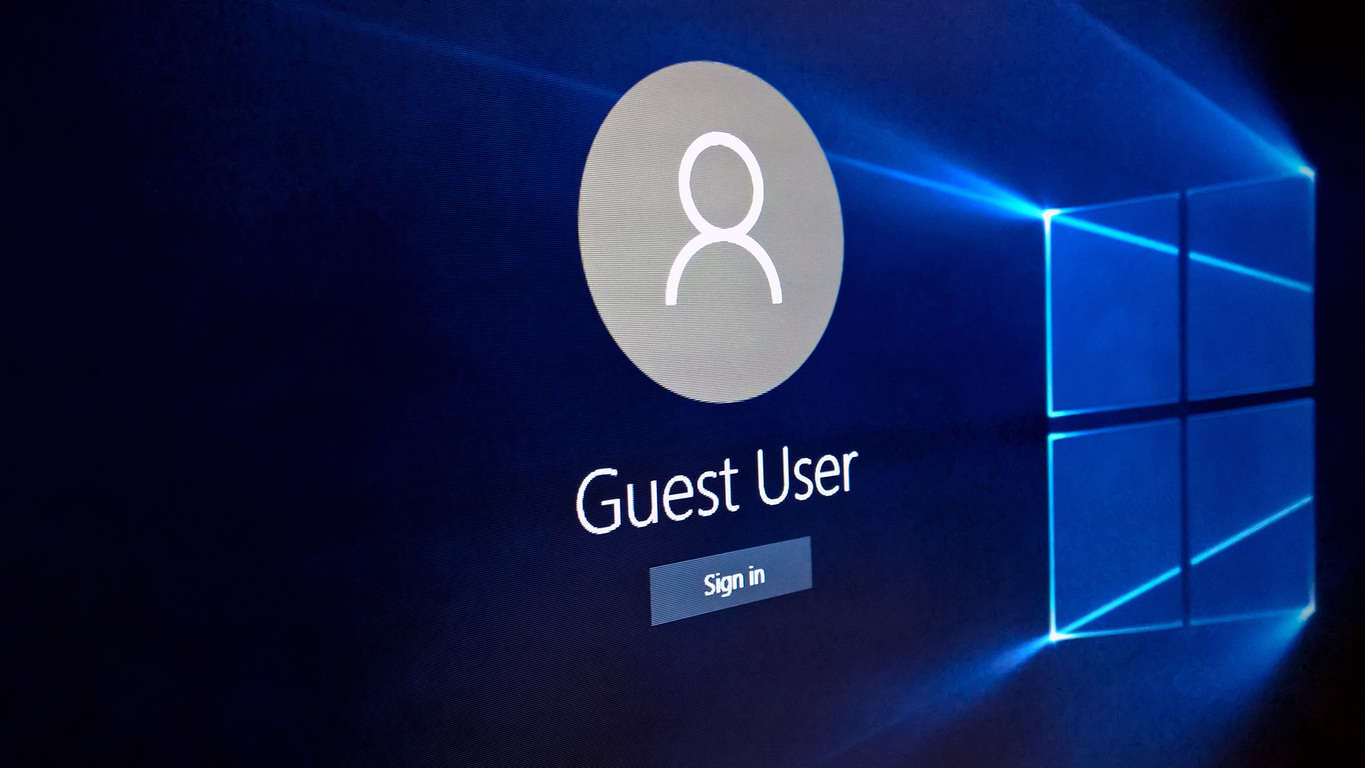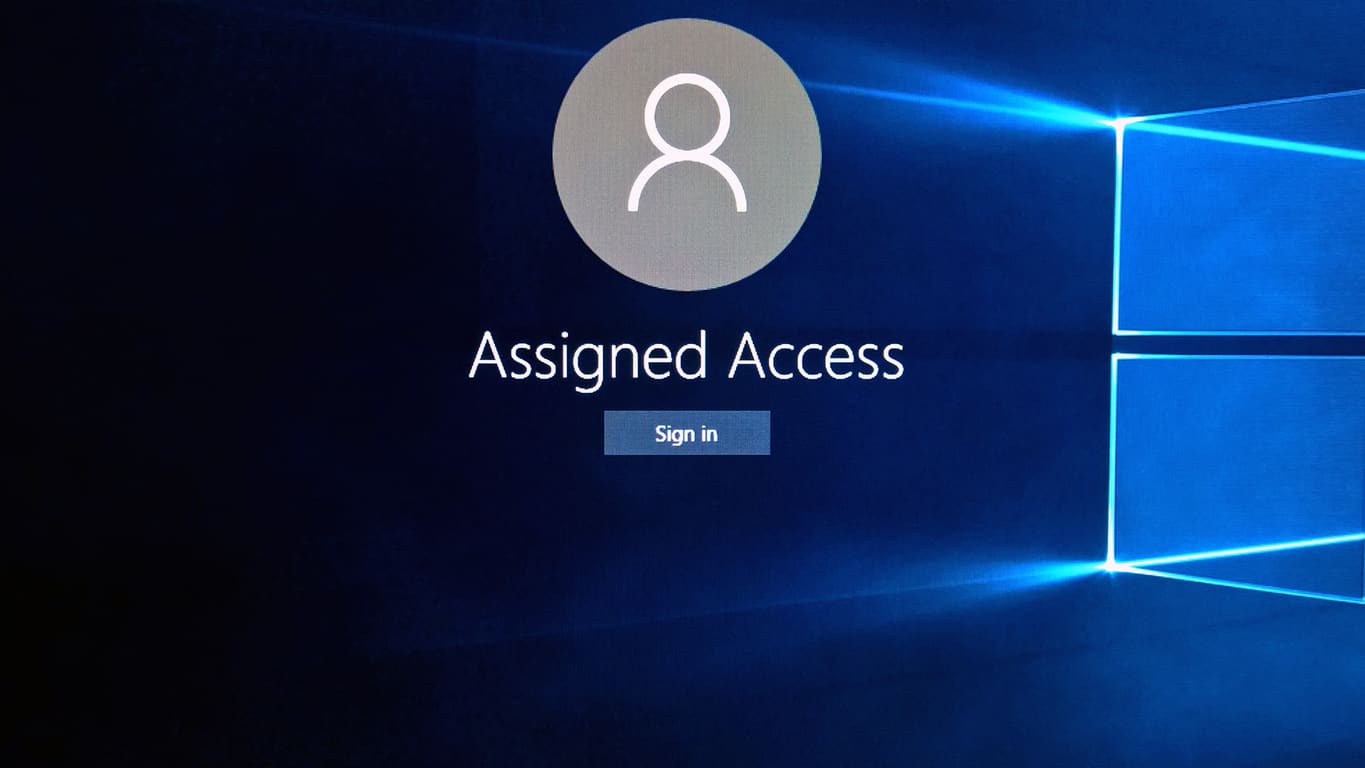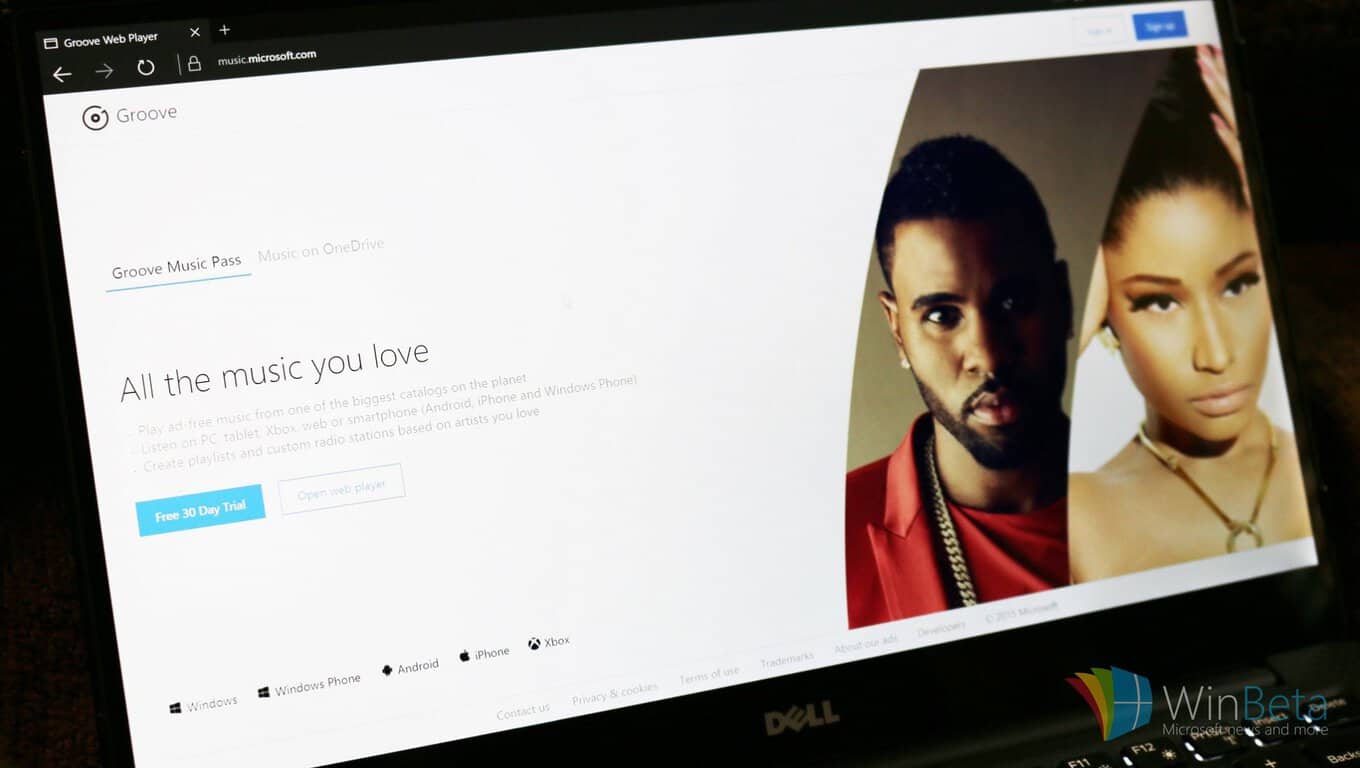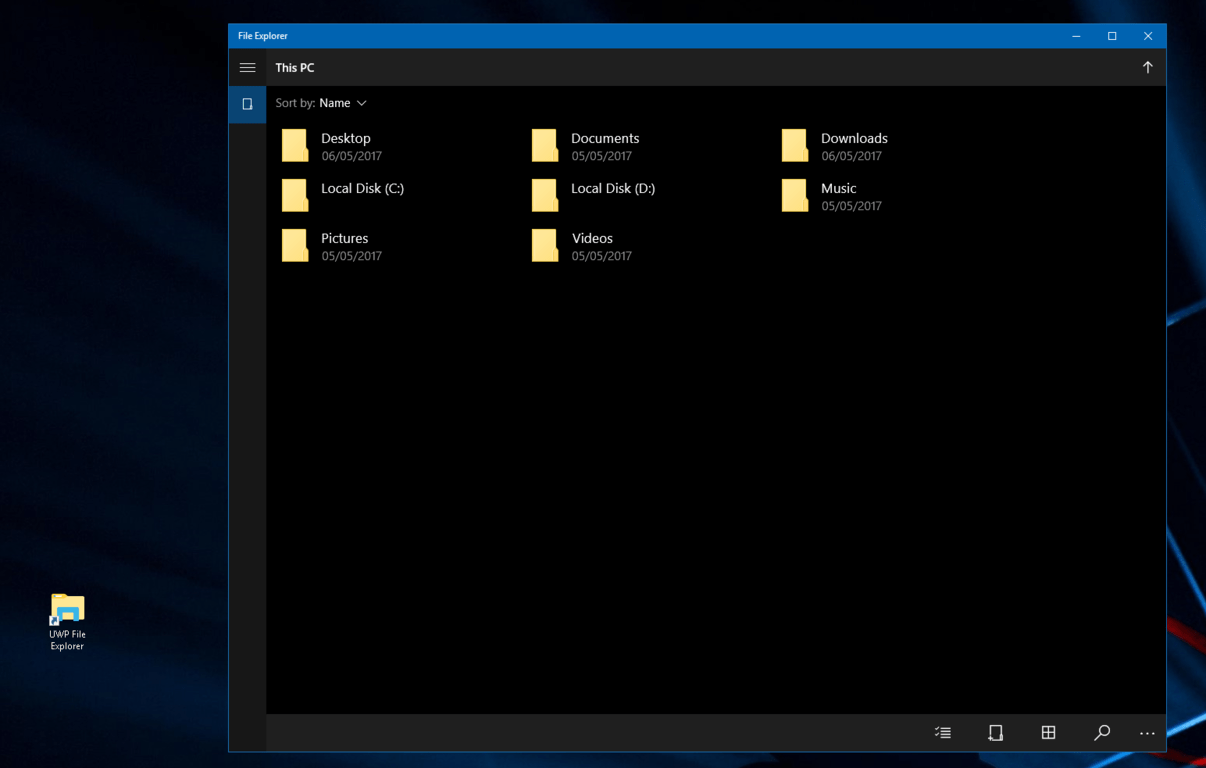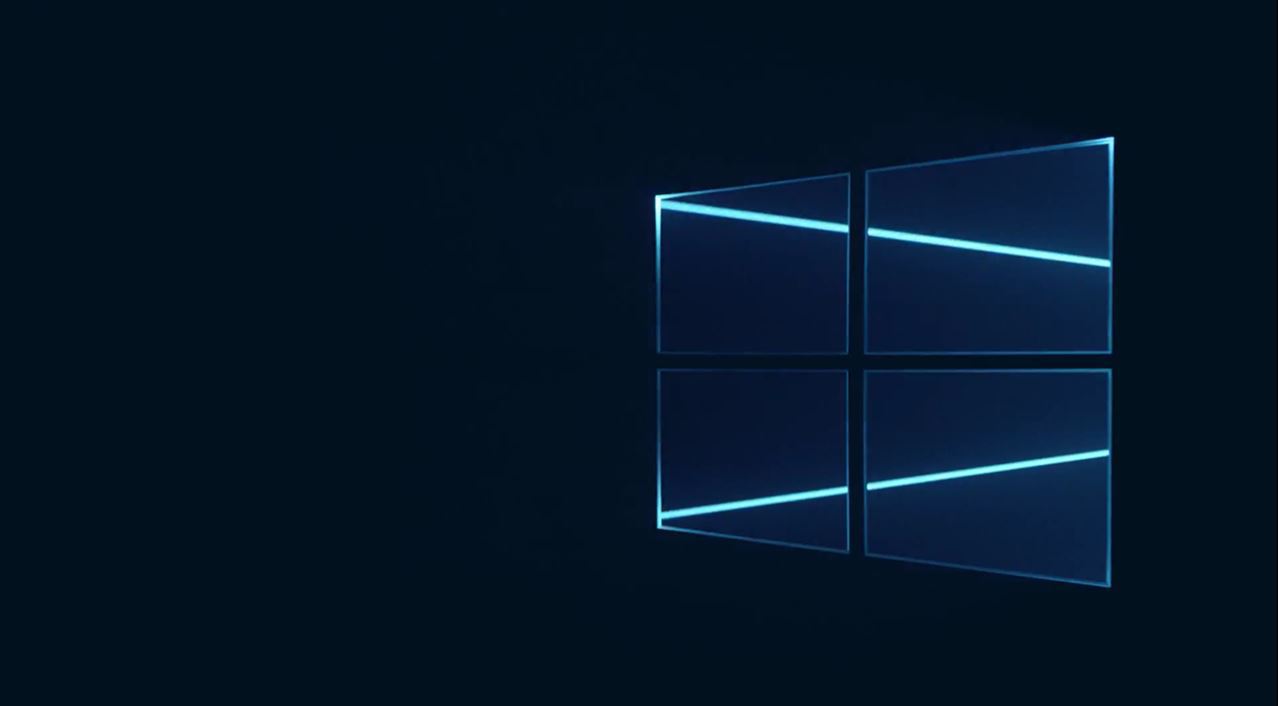無料アップグレードを予約する方法、またはGet Windows10通知を取り除く方法
マイクロソフトが7月29日にWindows10の発売を正式に発表する直前に、Windows7および8.1のユーザーは通知に新しいアイコンが表示され始めました。
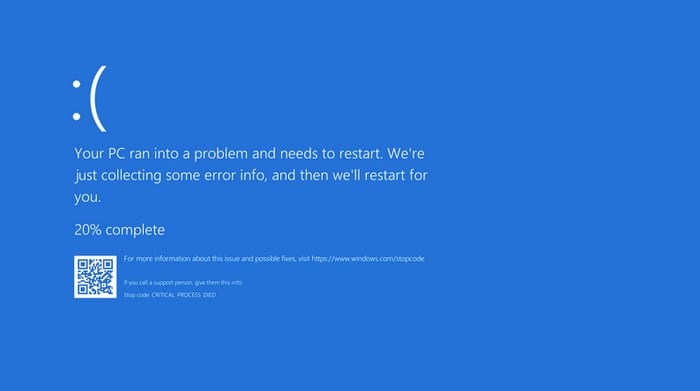
完璧なオペレーティングシステムはありません。遅かれ早かれ、あなたはある種の問題に出くわすでしょう。たとえば、Windows 10コンピュータは、遅かれ早かれ、悲しそうな顔をしたブルースクリーンを表示します。あなたは何も悪いことをしていないかもしれませんが、それはあります。
何が起こったのかというと、コンピュータが修正できない問題に遭遇したため、リスクなしで使い続けることができました。心配しないでください。ブルースクリーンオブデス(BSoD)を取得しても、コンピューターが役に立たないというわけではありませんが、修正するにはいくつかの作業が必要になります。
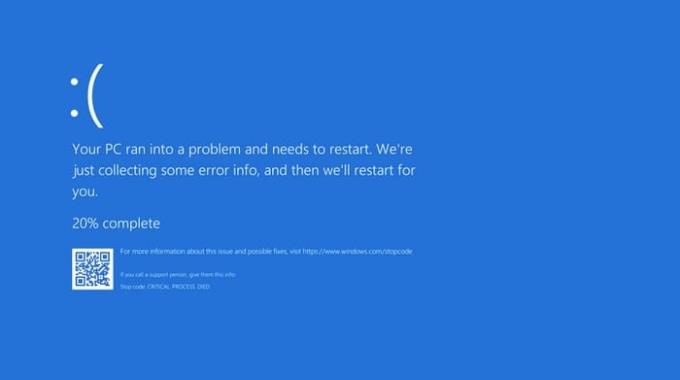
問題が正確に何であるかを知らなければ、コンピュータの問題を修正することはできません。ブルースクリーンエラーが発生すると、コンピューターで発生した問題について説明するコードが表示されます。
ブルースクリーンは、キーワードStopCodeの横の一番下に発生した問題のタイプを示します。ストップコードを使用して、Microsoftのサポートページにアクセスし、特定の問題の解決に役立つ一連の質問をします。
古くなったドライバーも、ブルースクリーンの問題の原因である可能性があります。今後のエラーを回避するために、コンピュータを最新の状態にしておくことをお勧めします。保留中の更新があるかどうかを確認するには、次のURLにアクセスしてください。
設定
更新とセキュリティ
Windows Update
保留中の更新がある場合は、そこにそれらを見つける必要があります。ドライバーを調べるには、Windowsのスタートメニューを右クリックするか、WindowsキーとXキーを押すこともできます。これにより、パワーユーザーメニューが開き、デバイスマネージャーが選択されます。
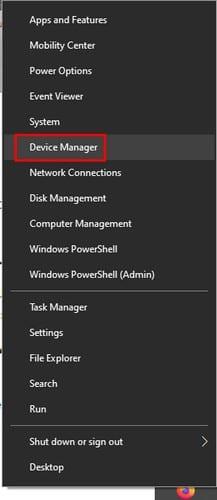
コンピューターのドライバーを見てください。横に黄色の三角形が付いているものがある場合は、それらが古くなっていることを意味します。廃止されたドライバーが接続されたデバイス用である場合は、それを切断する必要があります。
ドライバの更新が機能しなかった場合は、ドライバをアンインストールして再インストールすることもできます。ドライバをアンインストールするには、次の場所に移動します。
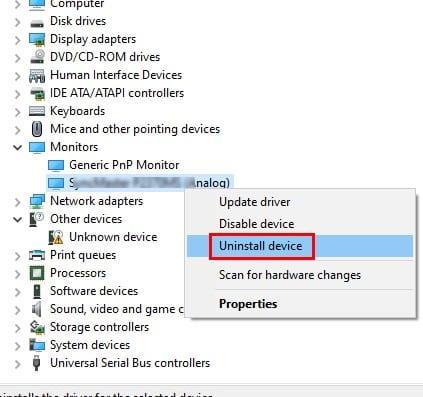
Windowsのスタートメニューを右クリックします
デバイスマネージャを選択します
アンインストールするデバイスのドライバーを右クリックします
[アンインストール]をクリックします
コンピュータを再起動します
特定のデバイス用の最新のドライバーをインストールするには、製造元のWebサイトにアクセスする必要があります。そこに着いたら、デバイスを検索してドライバーをインストールします。
マルウェアは、コンピューターに侵入するための最も卑劣な方法を持っています。マルウェアは、ブルースクリーンの原因にもなります。コンピューターを詳細にスキャンすると、マルウェアがコンピューターに侵入したかどうかが明らかになります。
もう1つの考えられる理由は、最近インストールしたアプリの1つがコンピューターでうまく機能していないことです。ブルースクリーンエラーが発生する直前にインストールした最後のいくつかのアプリを覚えておいてください。
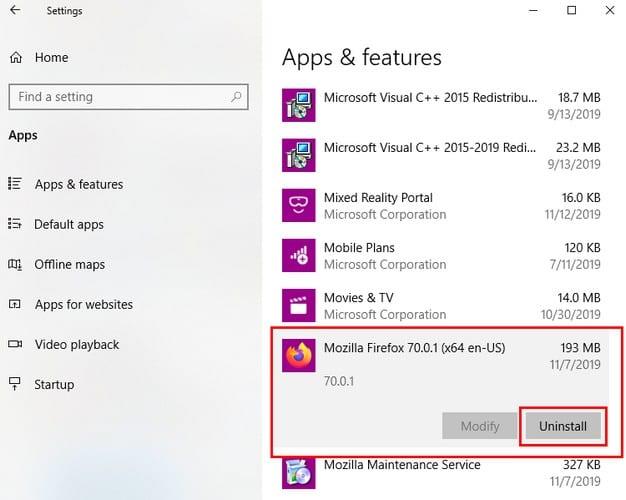
次の場所に移動して、それらをアンインストールします。
設定
アプリ
アプリと機能
アンインストールするアプリをクリックします
[アンインストール]ボタンをクリックします
新しいデバイスを接続した直後にブルースクリーンが表示された場合は、デバイスを切断するだけで解決できる可能性があります。デバイスがこの問題を引き起こしている理由は、新しいデバイスのソフトウェアがお使いのコンピューターと互換性がないためです。
ソフトウェアに互換性がない場合は、デバイスの製造元に連絡して、ケースを伝えてみてください。彼らはどういうわけかこの問題を回避するための可能な解決策を持っているかもしれません。
なんらかの理由でハードが破損した可能性もあります。これが事実だと思うなら、あなたの最善の策はそれを交換することでしょう。
更新によって常に状況が改善されるとは限りません。一部の更新は事態を悪化させ、ブルースクリーンエラーなどの問題を引き起こす可能性があります。アップデートが問題の原因であると思われる場合は、次の場所に移動してアップデートをアンインストールできます。
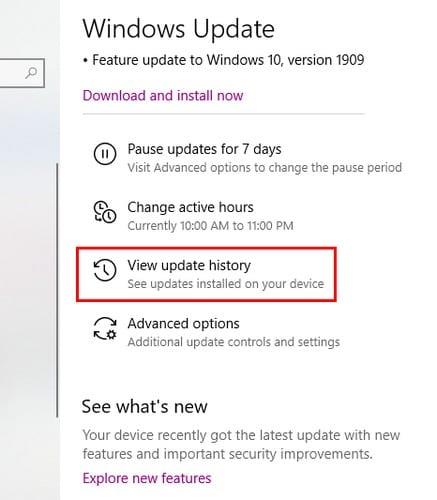
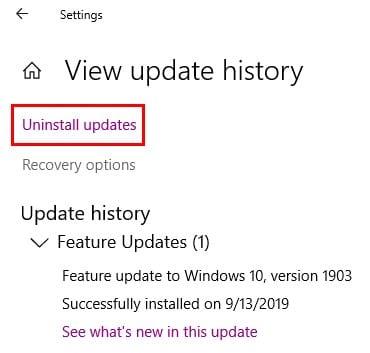
設定
更新とセキュリティ
更新履歴を表示する
[更新のアンインストール]オプションをクリックします
最新のアップデートを選択してください
[アンインストール]ボタンをクリックします
死のブルースクリーンに出くわすことは避けられませんが、うまくいけば、これらのヒントでそれが消えるでしょう。また、コンピュータを適切に使用して良好な状態に保つことも重要です。これにより、ブルースクリーンが表示される可能性を確実に減らすことができます。最初にどの方法を試しますか?
マイクロソフトが7月29日にWindows10の発売を正式に発表する直前に、Windows7および8.1のユーザーは通知に新しいアイコンが表示され始めました。
OneDriveは、Web、モバイルデバイスで利用できるMicrosoftのクラウドストレージソリューションです。また、Windows 10に統合されており、ユーザーにネイティブを提供します
バックアップは何年も前から存在しており、私たちの中にはバックアップを使用する人もいれば、使用しない人もいます。この絶え間なく変化する世界で、私たちは貴重な写真が置かれている場所に住んでいます
何年もの間、Windowsのタスクバーは常に画面の下部に配置されてきました。しかし、それはそのようにとどまる必要はありません、あなたはそれを持っていることを好むかもしれません
マイクロソフトは、WindowsInsiderプログラムに参加している皆さんのために新しいWindows10デスクトップビルドを公開しました。ビルド10565にはいくつかの新しいものが付属しています
待望の休憩の後、Windows 10Insiderプレビュープログラムが再び立ち上がっています。熱心なインサイダーは、Windows 10Insiderビルドで予期せず迎えられました
Windows 10 November Updateのリリースに伴い、別のドライブにアプリをインストールできるようになりました。あなたはもはやあなたのインストールを制限されていません
確かに、Windows 10のメールアプリとカレンダーアプリは、過去数か月で大きく進歩しました。両方のアプリの最近の更新により、Microsoftは
Windows 8以降、ユーザーはすべてのWindowsデバイス間でPCの設定を同期できるようになりました。この便利な機能を使用すると、
あなたはあなたのひどい手書きのためにコンピュータを非難しますか?私たちもそうします。幸いなことに、Windowsは私たちの落書きの認識にかなり優れていますが、それを見つけた場合
最近、私たちの多くは無制限のインターネットを持っていません。あるいは、スマートフォンやタブレットで無制限のデータプランを利用している場合、最後に必要なのはWindowsがすべてを盗むことです。
仮想デスクトップを使用すると、ユーザーは仮想ワークスペースを管理し、物理的なディスプレイの制限を超えて、アプリやウィンドウを整理してすばやくアクセスできます。
Windows 10は本日、段階的に展開され、世界中のいくつかの国で展開されます。あなたがWindows7でそれを予約したユーザーの1人または
友人や家族のユーザーアカウントの種類を変更して、コンピューターを多かれ少なかれ制御できるようにする場合は、非常に簡単です。あなたが望むかもしれません
MicrosoftアカウントをWindows10デジタルライセンスにリンクする方法に関するガイド
久しぶりです。何ヶ月にもわたる憶測の末、多くの、多くの不透明なタイトルのInsiderビルド、高値と安値、Windows 10がついに(ほぼ)ここに登場しました。
Windows 10を初めて使用し、Groove Musicを使い始めたい方のために、役立つヒントをいくつかご紹介します。ここに行って方法を確認できます
Windows 10で、マイクロソフトはスマートサジェストと呼ばれる新機能を発表しました。これは、スタートメニューのすぐ下に表示される小さなセクションです。
Windows10でUWPファイルエクスプローラーを開く方法は次のとおりです。
過去数週間にわたって、Windows10のプライバシーについて多くの話がありました。マイクロソフトが大幅に後退していないことに懐疑的な人もいます
ZIP ファイルを解凍するときにパスが長すぎるというエラーが発生しますか? Windows 10 または 11 で問題を解決するには、次の 6 つの方法を試してください。
Windows PC で Discord が常にフリーズまたはクラッシュしていませんか?ここでは、役立つ簡単な修正をいくつか紹介します。
Windows 11 で Steam エラー コード 16 が発生しましたか?これを修正するには、次の 8 つの方法を使用してください。
VLC は Windows 11 で MKV ファイルを再生できませんか? MKV ファイルを再び再生できるようにするには、次の 7 つの方法を使用します。
ドライバーの電源状態の障害は、多くの Windows 11 ユーザーを混乱させる可能性があるブルー スクリーン (BSoD) エラーです。これにより、ランダムかつ繰り返しのクラッシュが発生します。
DiscordはCPUを使いすぎていませんか? Windows 10 または 11 コンピューターで Discord の CPU 使用率が高くなる問題を解決する方法は次のとおりです。
Windows 10 および 11 でエラー コード 0xc0000001 が発生しましたか?以下の 7 つの方法を使用して PC を修復してください。
Microsoft Outlook のスペルチェック機能が Windows 10 または 11 PC で動作しませんか?ここでは役立つヒントをいくつか紹介します。
Windows 上の 2 つのフォルダーを比較して同期したいですか? 2 つのフォルダーの内容を比較する主な方法は次のとおりです。
Windows PC またはラップトップのシャットダウン後に電源がオフになりませんか?問題の解決に役立つトラブルシューティングのヒントをいくつか紹介します。